[つながりを探す] を構成する
つながりを探すは、メールや会議でのやり取りから、リードや取引先担当者を紹介できる同僚を営業組織が迅速に特定できるようにする機能です。 紹介に使用する電子メール テンプレートを選択する機能を構成します。
注意
- 基本的な「つながりを探す」情報 が Sales Enterprise ユーザーのすべての地域ですぐに利用可能であり、セットアップは必要ありません。
- 誰が誰を知っているかの情報の強化 は Sales Premium のユーザー向けで、特定の地域 でのみ利用可能です。
- Office 365 データの場合、顧客の組織のデータ ロケーションは以下のいずれかでなければならず、顧客のリージョン固有のデータセンターの場所ではありません。
- グローバル地域 1 – EMEA (オーストリア、フィンランド、フランス、英国、アイルランド、オランダ)
- グローバル地域 2 – アジア太平洋 (香港特別行政区、日本、マレーシア、シンガポール、韓国)。
- グローバル地理 3 – 南北アメリカ (ブラジル、チリ、米国)。
データ センターの場所の詳細については、データ センターの場所 を参照してください。
ライセンスとロールの要件
| 要件タイプ | 以下が必要です |
|---|---|
| ライセンス | Dynamics 365 Sales Premium 詳細情報: Dynamics 365 Sales の価格 |
| セキュリティ ロール | システム管理者 詳細: 営業向けに事前定義されたセキュリティ ロール |
前提条件
[つながりを探す] を構成する
営業ハブ アプリで、ページの左下隅にある 領域の変更に移動し、Sales Insights の設定 を選択します。
リレーションシップ インサイトで、つながりを探すを選択します。
紹介の要求に使用する電子メール テンプレートを選択します。 この電子メール テンプレートは、潜在顧客または取引先担当者を紹介するために、販売者が同僚に連絡する時に使用されます。
次のスクリーンショットは、既定の電子メール テンプレートを使用した紹介電子メールの例を示しています。
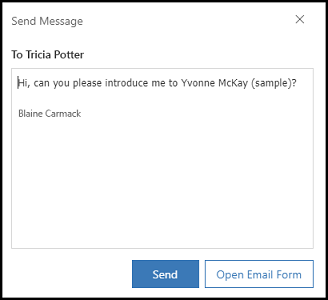
保存 を選択します。 つながりを探す機能を有効にした後、完全に機能させるため、次のステップを完了する必要があります。
次の手順
Microsoft 365 管理者と協力して Exchange データの使用に同意します。
リレーションシップ インテリジェンス機能を有効にしてから 14 日以内に同意を得てください。 そうしないと、つながりを探すは 14 日目に自動的にオフになります。 Dynamics 365 データでは、既成で 「つながりを探す」 機能を使用できます。
営業担当者とセールス マネージャー以外のロールで、「つながりを探す」情報にアクセスする場合は、それらのロールへのアクセス権を付与 します。
でリレーションシップ インテリジェンス ウィジェットをカスタム フォームに追加、その場合はカスタム セールス アプリ、または潜在顧客や取引先担当者のカスタム フォームを使用しています。
アプリのオプションが見つかりませんか?
次の 3 つの可能性があります:
- 必要なライセンスまたはロールがない場合。
- 管理者がこの機能を有効にしていない場合。
- 組織がカスタム アプリを使用している場合。 正確な手順について管理者に確認してください。 この記事で説明する手順は、すぐに使用できる営業ハブ アプリと Sales Professional アプリのみに該当します。